Beginnen wir mit der Definition fehlerhafter Sektoren und fehlerhafter Blöcke. Dabei handelt es sich um Teile einer Festplatte oder eines Flash-Speichers, die normalerweise aufgrund einer bestimmten physischen Beschädigung der Festplattenoberfläche oder eines Ausfalls des Flash-Transistors nicht mehr gelesen oder beschrieben werden können.
Wenn sich weiterhin fehlerhafte Sektoren anhäufen, können sie unangenehme oder schädliche Auswirkungen auf Ihre Festplatten- oder Flash-Speicherkapazität haben und sogar zu Hardwarefehlern führen.
Beachten Sie außerdem, dass das Vorhandensein fehlerhafter Blöcke eine Warnung ist, dass Sie über den Kauf einer neuen Festplatte nachdenken oder die fehlerhaften Blöcke einfach als unbrauchbar markieren sollten.
In diesem Artikel gehen wir daher ein paar notwendige Schritte durch, um mit einem bestimmten Festplatten-Scan-Tool festzustellen, ob eine Linux-Festplatte oder ein Linux-Flash-Speicher fehlerhafte Sektoren aufweist.
Hier sind die Schritte:
Verwenden Sie das Bad Block Tool, um unter Linux nach fehlerhaften Sektoren zu suchen.
Mit dem Bad Block Tool können Benutzer das Gerät scannen, um nach fehlerhaften Sektoren oder Blöcken zu suchen . Das Gerät kann eine Festplatte oder eine externe Festplatte sein und wird durch eine Datei wie /dev/sdc dargestellt.
Führen Sie zunächst den Befehl fdisk mit Superuser-Rechten aus, um Informationen über alle Ihre Festplatten oder Flash-Laufwerke und deren Partitionsinformationen anzuzeigen:
$ sudo fdisk -l
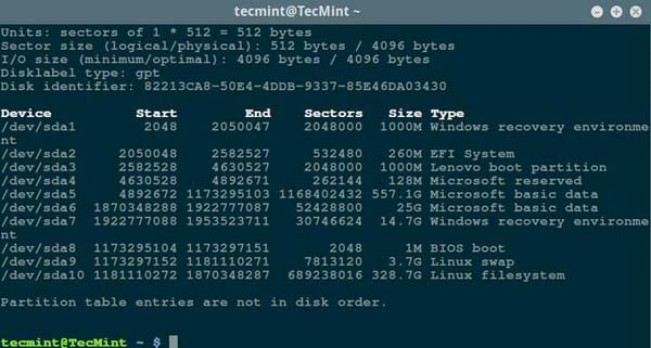
Spalten Beenden die Linux-Dateisystempartition
und verwenden Sie dann den folgenden Befehl, um die fehlerhaften Sektoren/Blöcke auf Ihrer Linux-Festplatte zu überprüfen:
$ sudo badblocks -v /dev/sda10 > badsectors.txt
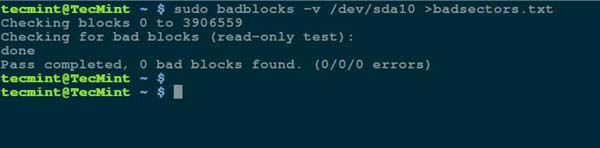
Festplatte auf fehlerhafte Sektoren unter Linux scannen
Im obigen Befehl scannt badblocks das Gerät /dev/sda10 (denken Sie daran, Ihr tatsächliches Gerät anzugeben). ), Option -v, damit die Details des Vorgangs angezeigt werden. Darüber hinaus wird hier die Ausgabeumleitung verwendet, um die Operationsergebnisse in die Datei badsectors.txt umzuleiten.
Wenn Sie fehlerhafte Sektoren auf Ihrer Festplatte finden, heben Sie die Bereitstellung der Festplatte auf und weisen Sie das System wie folgt an, keine Daten in die gemeldeten Sektoren zu schreiben.
Sie müssen den Befehl e2fsck (für ext2/ext3/ext4-Dateisystem) oder fsck ausführen. Die Datei badsectors.txt und die Gerätedatei sind ebenfalls im Befehl erforderlich.
Die Option -l weist den Befehl an, die in der angegebenen Datei badsectors.txt aufgeführten Sektornummern zur Liste fehlerhafter Blöcke hinzuzufügen.
------------ 针对 for ext2/ext3/ext4 文件系统 ------------ $ sudo e2fsck -l badsectors.txt /dev/sda10 或 ------------ 针对其它文件系统 ------------ $ sudo fsck -l badsectors.txt /dev/sda10
Verwenden Sie das Smartmontools-Tool, um unter Linux nach fehlerhaften Sektoren zu suchen
Diese Methode eignet sich für moderne Systeme mit S.M.A.R.T-Systemen (Self-Monitoring, Analysis and Reporting Technology) (ATA/). SATA- und SCSI/SAS-Festplatten und Solid-State-Laufwerke sind zuverlässiger und effizienter. S.M.A.R.T.-Systeme können dabei helfen, ihren Zustand zu erkennen, zu melden und möglicherweise aufzuzeichnen, sodass Sie mögliche Hardwarefehler identifizieren können.
Sie können smartmontools mit dem folgenden Befehl installieren:
------------ 在基于 Debian/Ubuntu 的系统上 ------------ $ sudo apt-get install smartmontools ------------ 在基于 RHEL/CentOS 的系统上 ------------ $ sudo yum install smartmontools
Nach Abschluss der Installation verwenden Sie smartctl, um das festplattenintegrierte S.M.A.R.T-System zu steuern. Sie können das Handbuch oder die Hilfe wie folgt anzeigen:
$ man smartctl$ smartctl -h
Führen Sie dann den Befehl smartctrl aus und geben Sie Ihr Gerät als Parameter im Befehl an. Der folgende Befehl enthält den Parameter -H oder --health, um SMART anzuzeigen Gesamtgesundheit. Testergebnisse zur Selbsteinschätzung.
$ sudo smartctl -H /dev/sda10

Überprüfen Sie den Zustand der Linux-Festplatte
Das obige Ergebnis zeigt, dass Ihre Festplatte sehr fehlerfrei ist wird in naher Zukunft nicht betroffen sein. Es ist wahrscheinlich, dass ein Hardwarefehler auftritt.
Um einen Überblick über die Festplatteninformationen zu erhalten, verwenden Sie die Option -a oder --all, um alle SMART-Informationen zur Festplatte anzuzeigen, und -x oder --xall, um alle SMART-Informationen zur Festplatte anzuzeigen Nicht-SMART-Informationen.




